في الآونة الأخيرة ، اشتكى أحد المستخدمين من أنه أدخل محرك أقراص فلاش في الكمبيوتر المحمول الخاص بشخص ما وتحولت جميع مجلدات ملفات محرك أقراص فلاش إلى ملفات exe ، مما جعله يتساءل عما يجب فعله لإزالة فيروس exe للمجلد الجديد. إذا واجهت نفس المشكلة أو نوع مشابه على جهازك أو جهاز الكمبيوتر الخاص بك ، فأنت في المكان الصحيح. حسنًا ، ليس هناك شك في أنه وضع جنوني للغاية. لكن لدينا أخبار جيدة لك. في هذا المنشور ، سنناقش الطرق المعقولة التي يمكن أن تساعدك في استعادة الملفات المفقودة من فيروس exe.
الجزء 1: تحولت المجلدات إلى ملفات exe. ولم تفتح بالنقر المزدوج. ما هي المشكلة؟
قبل المضي قدمًا ، من الجيد معرفة ماهية المشكلة.
عندما تتحول مجلداتك إلى ملفات exe. ولا تفتح بالنقر المزدوج ، فهذا يعني أن المشكلة ناتجة عن هجوم فيروسي على جهازك أو جهاز الكمبيوتر الخاص بك.
حسنًا ، فيروس exe. ليس جديدًا على مستخدمي الكمبيوتر. أكثر ما قد تكون سمعته هو app.exe و apps.exe وفيروس folder.exe. لسوء الحظ ، ينتشر الفيروس عادة عن طريق الأجهزة المحمولة ، على سبيل المثال ، محركات أقراص فلاش USB. سيخفي فيروس exe. المجلد الفعلي وينشئ ملفًا تنفيذيًا زائفًا أو جديدًا لجعل المستخدم مفتوحًا لتنشيط حصان طروادة لجعل المزيد من المجلدات تصبح ملفات exe. والأسوأ من ذلك أنه من المعروف أن فيروسات exe. خطيرة للغاية حيث يمكنها تعطيل تطبيقات مثل خيارات المجلد ومدير المهام و Regedit.
لذلك ، أصبح من المهم جدًا إزالة الفيروس في أسرع وقت ممكن. شيء واحد يمكنك القيام به لإزالة فيروس exe للمجلد الجديد هو تهيئة جهازك. ولكن ، ماذا لو كنت بحاجة إلى الملفات الموجودة في جهازك؟ حسنًا ، لا تقلق !! استمر في قراءة المنشور لمعرفة كيفية استرداد الملفات المفقودة من فيروس exe.
الجزء 2: كيفية إظهار واستعادة الملفات المفقودة من .exe Virus؟
عند إصابة محرك أقراص USB المحمول بفيروس .exe ، فإن ملف ستصبح المجلدات الأصلية غير مرئية لك وتحويلها إلى ملفات exe. وبالتالي ، لإظهار واستعادة الملفات المصابة بالفيروسات ، كل ما عليك فعله هو إظهار المجلدات و باستخدام الطرق التالية.
الطريقة 1. تغيير إعدادات العرض
تتمثل الخطوة الأولى لاستعادة المجلدات المفقودة التي تحولت إلى فيروس exe في تغيير إعدادات العرض. للقيام بذلك ، ما عليك سوى اتباع الخطوات التالية-
الخطوة 1: على جهاز الكمبيوتر الخاص بك ، افتح "مدير الملفات".
الخطوة 2: انتقل إلى "القائمة" الموجودة في الجزء العلوي ، ثم انتقل إلى "أدوات" > "خيارات المجلد" > علامة التبويب "عرض".
الخطوة 3: أخيرًا ، حدد المربع الذي يقول "إظهار الملفات والمجلدات المخفية" وهذا كل شيء.
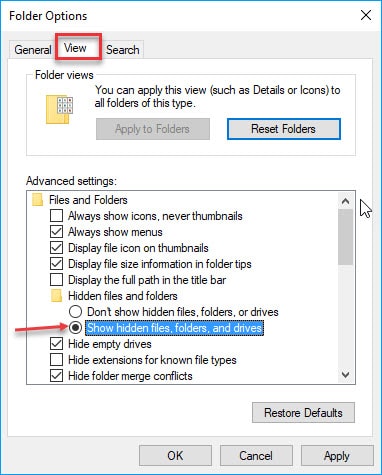
الطريقة 2: استخدم موجه الأوامر
عندما تكون ملفاتك مخفية أو مفقودة بسبب هجوم من البرامج الضارة على محرك أقراص فلاش USB ، حاول استخدام موجه الأوامر (CMD) لاستعادة الملفات المصابة بالفيروسات. نظرًا لأن CMD مجاني للاستخدام ، وبالتالي فإن الأمر يستحق المحاولة مرة واحدة على الأقل.
فيما يلي كيفية استخدام موجه الأوامر لإنجاز المهمة-
الخطوة 1: انتقل إلى قائمة "ابدأ" وأدخل "cmd" في حقل البحث واضغط على Enter. تحتاج إلى النقر بزر الماوس الأيمن فوق "cmd.exe" وتحديد "تشغيل كمسؤول".
الخطوة 2: الآن ، ستنتقل إلى سطر أوامر Windows الذي يمكّنك من استعادة الملفات المفقودة من فيروس exe.
الخطوة 3: الآن ، أدخل الأوامر التالية. اضغط على Enter بعد كل سطر.
- cd\
- E:
- Dir/ah
- Attrib *. -h -s /s /d
ضع في اعتبارك أنه عند إدخال الأمر الثاني (E :) ، قم بتغيير ذلك إلى القسم أو محرك الأقراص الذي ترغب في العمل عليه.
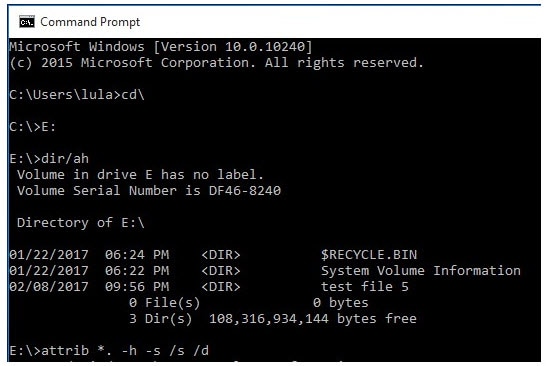
الطريقة 3. قم بإزالة. exe. يدوياً
لإزالة فيروس exe. يدويًا من محرك أقراص USB أو الكمبيوتر ، انتقل إلى الدليل التالي بعناية.
الخطوة 1. قم بتشغيل موجه الأوامر على جهاز الكمبيوتر الذي يعمل بنظام Windows 10 / 8.1 / 8 / Vista / XP ؛
الخطوة 2. في بعض الأحيان يتظاهر الفيروس بأنه تقدم في النظام. يمكنك إدخال الأوامر التالية واحدة تلو الأخرى لحذف الفيروس في المراحل الأولية.
- taskkill /f /t /im "New Folder.exe"
- taskkill /f /t /im "SCVVHSOT.exe"
- taskkill /f /t /im "SCVHSOT.exe"
- taskkill /f /t /im "scvhosts.exe"
- taskkill /f /t /im "hinhem.scr"
الطريقة 4: استعادة البيانات المفقودة من هجوم الفيروسات
المستخدمون الذين فشلوا في استعادة مجلدات USB الخاصة بهم تحولوا إلى ملفات exe مع cmd بالتأكيد بحاجة إلى حل قوي مثل Recoverit Data Recovery . هذا برنامج احترافي لاستعادة البيانات مصمم لاستعادة البيانات من جميع أنواع أجهزة التخزين. باستخدامه ، يمكنك بسهولة وفعالية تعلم كيفية استعادة الملفات المحذوفة بسبب الفيروسات.
فيما يلي ميزاته الرئيسية-

Recoverit Data Recovery - أفضل برنامج لاستعادة الملفات
- استرجع الملفات التالفة أو المخفية أو المفقودة مثل الصور ومقاطع الفيديو والمستندات وما إلى ذلك بسبب هجوم الفيروسات.
- يدعم بيانات الاسترداد من القرص الصلب الخارجي المصاب بالفيروسات ، والقرص الصلب الداخلي ، ومحرك USB ، وبطاقة الذاكرة ، وما إلى ذلك.
- استرجع البيانات بثلاث خطوات سهلة وبسيطة.
احصل على Recoverit Data Recovery من موقعه الرسمي على جهاز الكمبيوتر الخاص بك واتبع الخطوات التالية لمعرفة كيفية استخدامه لاستعادة الملفات المفقودة من هجوم الفيروسات.
الخطوة 1: اختر الموقع
إذا كنت تريد استرداد البيانات المفقودة من محرك أقراص USB مصاب بفيروس ، فقم بتوصيله أولاً بجهاز الكمبيوتر الخاص بك.
بعد تنزيل برنامج Recoverit Data Recovery وتثبيته ، قم بتشغيل البرنامج وحدد موقعًا تريد استرداد الملفات المفقودة منه.
انقر فوق الزر "ابدأ" لبدء المسح على الموقع المختار.

الخطوة 2: فحص موقع
سيبدأ البرنامج بفحص شامل. قد تضطر إلى الانتظار لبضع دقائق لإكمال المسح. لذا ، كن صبورًا ودع العملية تكتمل.
أثناء عملية الفحص ، يمكنك إجراء بعض التخصيص باستخدام المرشحات.

الخطوة 3: معاينة واستعادة البيانات
بمجرد اكتمال عملية المسح ، سيتيح لك البرنامج معاينة البيانات القابلة للاسترداد. انقر فوق الزر "معاينة" لمعاينة الملف. يمكنك معاينة أنواع الملفات - الصور ومقاطع الفيديو والتسجيلات الصوتية ومقاطع الفيديو وملف PDF وملف Excel وما إلى ذلك.

أخيرًا ، حدد الملفات المطلوبة التي تريد استعادتها وانقر فوق الزر "استرداد" لاستعادة واختيار وجهة لحفظ الملفات القابلة للاسترداد.

هذه هي الطريقة التي يعمل بها Recoverit Data Recovery لمساعدتك في استعادة بياناتك المفقودة من هجوم الفيروسات. أثناء حفظ البيانات المستردة ، لا تقم بحفظها في الموقع الذي فقدت منه في المقام الأول. اختر مكانًا آمنًا آخر.
الطريقة 5. كيفية حذف ملفات الفيروسات exe؟
إذا كنت قد جربت جميع الحلول المذكورة أعلاه ، فيجب أن تكون قد استردت بياناتك بنجاح ، ومع ذلك ، من المحتمل أن تظل ملفاتك بتنسيق exe. سنعلمك في هذا القسم كيفية حذف ملفات فيروس exe تمامًا.
لإزالة فيروس مجلد exe من محرك أقراص USB ، فإن الطريقة الموصى بها هي تهيئة محرك أقراص USB. إليك مقالًا لك إذا كنت لا تعرف الطريقة الصحيحة لذلك تهيئة محرك أقراص فلاش USB.
بدلاً من ذلك ، يمكنك أيضًا محاولة تنزيل برنامج إزالة فيروسات ملف exe من الإنترنت ومعرفة كيفية إزالة فيروس exe. احذر من مصدر التنزيل ، فقد يتسبب في مزيد من المشاكل إذا لم يتم اختياره بعناية.
الاستنتاج:
بالنظر إلى جميع الأشياء التي تمت مناقشتها هنا ، من العدل أن نقول إن Recoverit Data Recovery هو الحل الأسهل والأسرع للمستخدمين الذين يشكون من أن مجلداتي تحولت إلى ملفات exe. يوفر برنامج استعادة البيانات القوي هذا عملية نقرة لفقد الملفات من هجوم فيروس exe. في أي وقت من الأوقات. جربها بنفسك وابدأ في إنقاذ بياناتك المهمة مثل المحترفين.
موضوع USB
- استعادة محرك أقراص USB
- استعادة الملفات من USB.
- استعادة البيانات من محرك الخام.
- استعادة USB التالف.
- استعادة بيانات Sandisk USB.
- تهيئة محرك USB
- إصلاح / إصلاح محرك أقراص USB
- تعرف على محرك USB

Khalid Abdullahi
contributor Editor
Generally rated4.5(105participated)